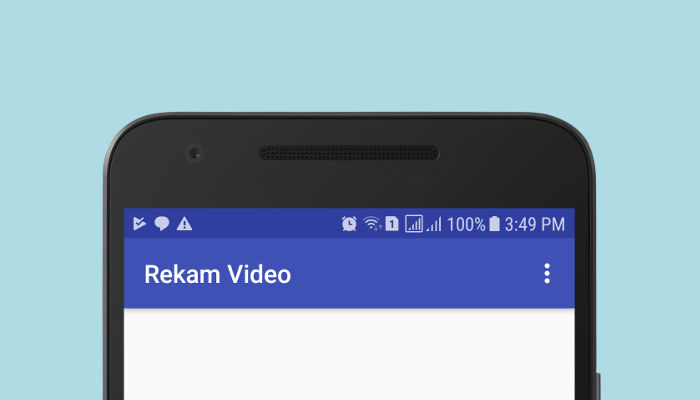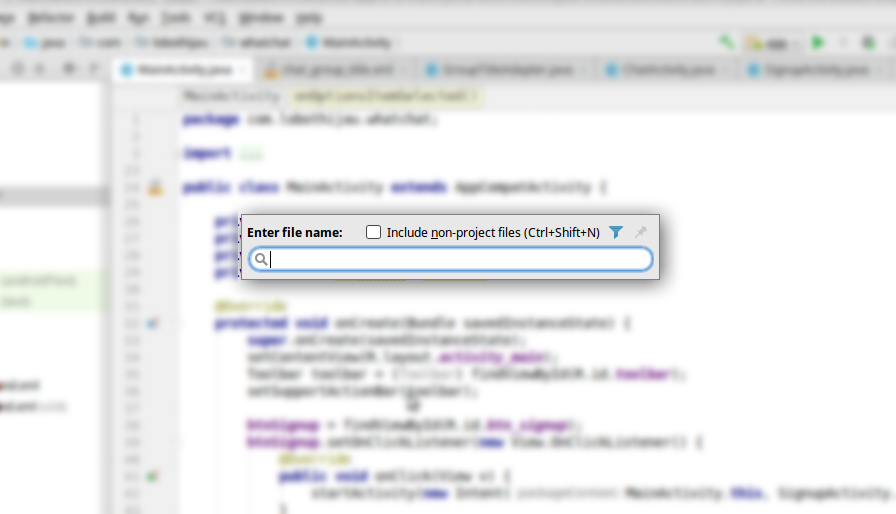Menggunakan Intention Action di Android Studio (Sulap ALT+ENTER)
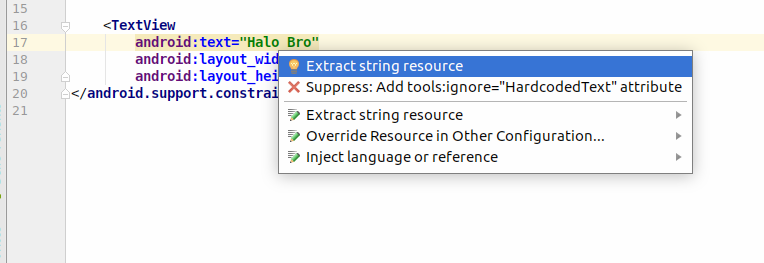
Android Studio merupakan salah satu IDE dengan fitur paling canggih saat ini. IDE yang dikembangkan Google dari IntelliJ ini menjadi andalan Android Developer saat bekerja. Bagaimana tidak, Android Studio memiliki fitur-fitur yang dibuat khusus untuk mempermudah pekerjaan seorang Android Developer. Salah satu fiturnya yang sangat membantu adalah intention action.
Tips Mengambil Gambar dan Video Layar Perangkat Android dari Android Studio
Apa Itu Intention Action
Intention action sebetulnya adalah fitur dari IntelliJ. Fitur ini mempermudah developer saat akan membuat kelas yang belum ada, membuat method yang belum ditulis, membungkus kode ke dalam blok try-catch, dst.
Oleh Google, Android Studio diberikan intention action tambahan untuk menyelesaikan hal-hal tambahan yang berhubungan langsung dengan pengembangan aplikasi Android. Misalnya melakukan ekstrak string, dimension, layout, color, dll.
Bagaimana Cara Menggunakannya?
Untuk menggunakan intention action ada dua cara. Cara pertama dengan menggunakan ALT+ENTER.

Lalu cara yang kedua dengan memilih (klik) gambar ikon lampu yang akan muncul (biasanya di sebelah kiri baris kode).

Tips dan Trik Menguasai Android Studio
Kapan Menggunakannya?
Pada umumnya kita dapat menggunakan intention action saat melihat gambar-gambar ikon berikut ini:
| Item | Icon | Description |
|---|---|---|
| Intention actions suggested |  | Lampu kuning menandakan bahwa ada saran yang lebih baik untuk kode yang sudah kita tulis (peringatan). Jika tidak diikuti program akan tetap berjalan seperti biasa. |
| Specific intention action | Simbol ini memberikan daftar intention action yang lebih spesifik dan dapat dilakukan kapan saja dan bisa memilih untuk men-disable action tertentu. | |
| Quickfix suggested |  | Lampu merah menandakan bahwa terjadi kesalahan dan Android Studio dapat memberikan sebuah solusi untuk menyelesaikannya. Tidak semua kesalahan dapat langsung diselesaikan begitu saja dengan ini. |
| Disabled |  | Action di disable namun masih tersedia dan bisa di enable-kan lagi. |
Kesimpulannya, intention action dapat sangat membantu menyelesaikan permasalahan dengan cepat atau memberikan solusi kode yang lebih baik. Namun, tidak semua bisa diselesaikan secara langsung dengan fitur ini sehingga kita sebagai developer Android masih harus memperhatikan action apa saja yang bisa dilakukan dengan seksama.
Referensi: https://www.jetbrains.com/help/idea/intention-actions.html
What do you think?
Reactions